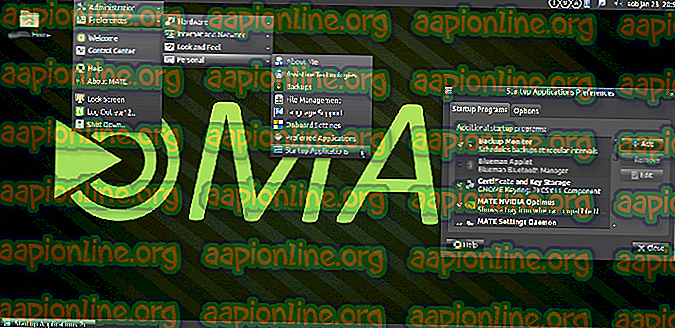Popravek: Ni mogoče povezati s ponudnikom WMI v sistemu Windows 10
Če se prikaže napaka " Ne morem se povezati s ponudnikom WMI ", je lahko posledica odstranitve ponudnika WMI zaradi namestitve SQL Server ali dovoljenj ključa v registru Windows. Uporabniki so sporočili, da se jim ob namestitvi sistema SQL Server v17.2 ali novejšega v sistem prikaže napaka » Ni mogoče povezati ponudnika WMI. Nimate dovoljenja ali je strežnik nedosegljiv ', ko poskusite odpreti upravitelja konfiguracije strežnika.

Zdi se, da težava še vedno traja tudi po popravilu namestitve. Nekateri uporabniki so celo poskušali odstraniti strežnik in ga znova namestiti, vendar se niso mogli znebiti napake. Na srečo vam bomo v tem članku pokazali, kako zaobiti omenjeno sporočilo o napaki.
Kaj povzroča napako "Ne morem se povezati s ponudnikom WMI" v sistemu Windows 10?
No, če prejmete omenjeno sporočilo o napaki ob poskusu dostopa do upravitelja konfiguracije strežnika, je to lahko posledica naslednjih dejavnikov -
- Dovoljenja registra Windows: V nekaterih scenarijih pride do težave, če ima le skrbniški račun popolna dovoljenja za ključ registra Windows in je račun omrežne storitve omejen.
- Odstranitev ponudnika WMI: Obstajajo tudi nekateri primeri, ko se ponudnik WMI odstrani zaradi namestitve primerka strežnika SQL. Takšni primeri lahko povzročijo tudi napako.
Preden začnemo, preverite, ali uporabljate skrbniški račun, saj bodo spodaj navedene rešitve zahtevale skrbniške pravice. Če ste prijavljeni kot skrbnik, lahko brez nadaljnjega odlašanja skočite v spodnje rešitve spodaj.
1. rešitev: Uporaba orodja Mofcomp
Kot smo že omenili, včasih izvajalec WMI ali Windows Management Instrumentation odstrani z namestitvijo primerka SQL Server. Ponudnik WMI je sistemski postopek, ki aplikacijam v vašem sistemu omogoča, da zahtevajo in pridobivajo informacije iz drugih aplikacij v sistemu. Težavo lahko odpravite tako, da zaženete orodje Mofcomp. Tukaj je opisano, kako to storiti:
- Pritisnite tipko Windows + X in na seznamu izberite ukazni poziv (skrbnik), da odprete povišani ukazni poziv.
- Ko se odpre ukazni poziv, kopirajte in prilepite naslednji ukaz in nato pritisnite Enter:
mofcomp "% programfiles (x86)% \ Microsoft SQL Server \ število \ Shared \ sqlmgmproviderxpsp2up.mof

- Prepričajte se, da ste zamenjali ' številko ' z različico SQL Server.
- Ko končate, pritisnite tipko Windows + R in odprite Run .
- Vnesite ' services.msc ' in pritisnite Enter .
- Poiščite storitev Windows Management Instrumentation .
- Z desno miškino tipko kliknite in izberite Restart .

- Preverite, ali odpravlja težavo.
2. rešitev: Spreminjanje dovoljenj registracijskega sistema Windows
Zadnji način, ki ga lahko uporabite za odpravo težave, je dodajanje računa omrežne storitve na seznam dovoljenj za nadzor določenega registra sistema Windows. Če želite to narediti, sledite spodnjim navodilom:
- Pritisnite tipko Windows + R, da odprete pogovorno okno Zaženi .
- Vnesite ' regedit ' in nato pritisnite Enter .
- Nato v naslovno vrstico prilepite naslednjo pot: Računalnik \ HKEY_CLASSES_ROOT \ CLSID \ {73E709EA-5D93-4B2E-BBB0-99B7938DA9E4}
- Z desno tipko miške kliknite {73E709EA-5D93-4B2E-BBB0-99B7938DA9E4} in izberite Dovoljenja .

- Kliknite Dodaj in nato v polje » Vnesite imena predmetov, ki jih želite izbrati «, vnesite omrežno storitev .
- Nato kliknite Preveri imena in pritisnite OK .

- Označite storitev omrežja in preverite polje Polni nadzor .

- Kliknite Uporabi in nato pritisnite V redu .
- Znova zaženite sistem in preverite, ali odpravlja težavo.